عشر خطوات لتعلم برنامج Civil 3D
Visual Guide to Autodesk Civil 3D
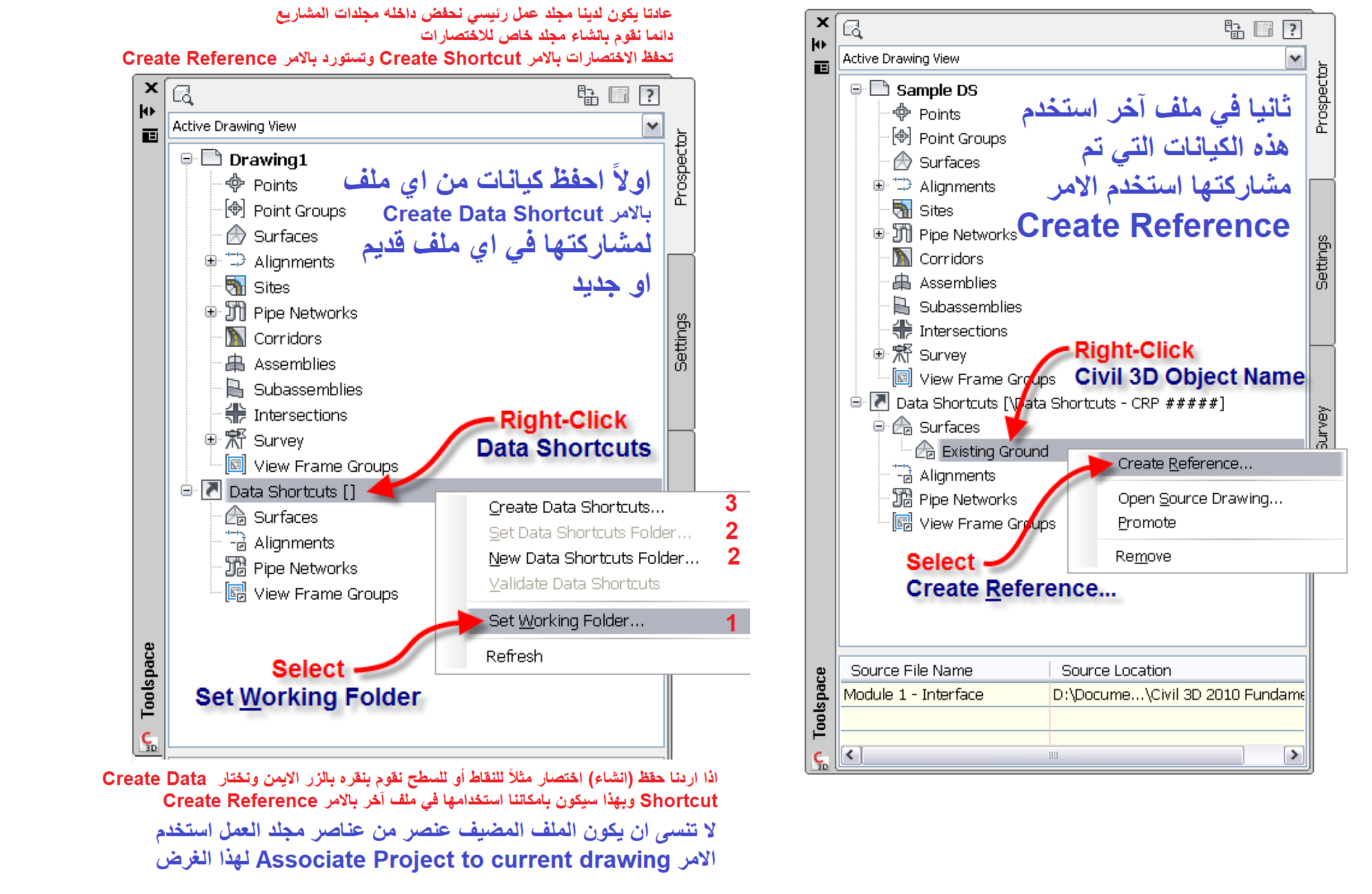
الجزء الأول خلاصة الخطوات العشر
اعتمد هذا الدليل على تقنية ترقيم إجراءات التصميم في 10 خطوات
الجزء الأول خلاصة الخطوات العشر
ماهي الخطوات العشر وأين موقعها في برنامج Civil 3D
===============================
Autodesk Civil 3D Step-1 Points
استيراد النقاط
===============================
===============================
Autodesk Civil 3D Step-2 Surface
انشاء السطح
===============================
2- من Surface اختار Create Surface (ثم من خصائص السطح بالزر الأيمن ادخل Points and Boundary ثم توليد)
===============================
Autodesk Civil 3D Step-3 Alignment
رسم وتعريف المسار الافقي
===============================
===============================
Autodesk Civil 3D Step-4 Profile
توليد القطاع الرأسي
===============================
4- من Profile اختار Create Surface Profile
لاحقاً سنقوم برسم البروفيل على الشاشة من Profile Views > Create Profile View
===============================
Autodesk Civil 3D Step-5 Sample Lines
التقسيم
===============================
===============================
Autodesk Civil 3D Step-6 Section Views
معاينة المقاطع العرضية
===============================
6- Section Views > Create Multiple View
===============================
Autodesk Civil 3D Step-7 Assemblies
رسم المقطع العرضي النمطي
===============================
===============================
Autodesk Civil 3D Step-8 Assemblies
انشاء مجسم الطريق المتكون من كل ما سبق
المسار الافقي + القطاع الرأسي + المقطع العرضي النمطي
===============================

تابعونا على هذه الصفحة لتتعرفوا على المزيد
لمزيد من التفاصيل وخصوصاً المبتدئين يتم مراجعة المؤلفات التالية :
- الطريقة النموذجية لتصميم الطرق المهندس فواز العنسي 2014.pdf
- تصميمي أعمال الطرق باستخدام برنامج سيفيل مهندس خالد عبد الكريم Civil 3D.pdf
- شرح برنامج السفل للمهندس جلال العنسي 2012.pdf
مواضيع متعلقة :


















